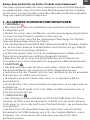works with
Siri Voice
Intelligentes Wasserventil,
WLAN
Einbauanleitung und
Bedienungsanleitung
TLL331501

DE
Danke, dass du dich für ein Tellur-Produkt entschieden hast!
Um einen optimalen Betrieb unter maximalen Sicherheitsbedingungen
zu gewährleisten, lesen Sie bitte diese Bedienungsanleitung sorgfältig
durch, bevor Sie das Produkt verwenden. Bewahre die Bedienungsanlei-
tung zum späteren Nachschlagen auf.
1. ALLGEMEINE SICHERHEITSINFORMATIONEN
1.1 WARNUNG
• Wir empfehlen, dass die Installation vom qualifizierten Personal
durchgeführt wird.
• Stellen Sie sicher, dass die Wasser- und Stromversorgung abgeschaltet
ist, bevor Sie das Produkt installieren oder warten!
• Stellen Sie sicher, dass Sie die notwendigen Werkzeuge für die Mon-
tage und Demontage vorbereitet haben.
• Die Ventilgröße beträgt DN20 (3/4") Standard mit BSP-Gewinde. Prüfen
Sie, ob Sie einen anderen Standard haben und bereiten Sie ggf. Adapter
vor (nicht im Lieferumfang enthalten).
• Achten Sie darauf, dass sich vor der Einbauposition in Wasserdurch-
flussrichtung mindestens ein Rückschlagventil befindet.
• Beachten Sie die technischen Spezifikationen des Produkts und
verwenden Sie es nicht außerhalb der angegebenen Betriebsparameter.
1.2 ACHTUNG
• Um Kabelschäden oder Abrieb zu vermeiden, setzen Sie das Kabel
keinen Metallkanten oder anderen scharfen Gegenständen aus.
• Installieren Sie das Produkt nicht in einer Installation, die die maximale
Druckgrenze von 10 Bar überschreitet.
• Verwenden Sie das Produkt nicht, wenn es in irgendeiner Weise
beschädigt ist.
• Versuchen Sie nicht, dieses Produkt zu reparieren, zu zerlegen oder zu
modifizieren.
• Stellen Sie das Produkt nicht in der Nähe von Wärmequellen oder in
direktem Sonnenlicht auf.
1.3 BEMERKUNG
• Das intelligente Ventil wird über ein DC 5V 2A USB-Kabel mit Strom
versorgt. Im Falle eines Stromausfalls schließt sich das Ventil automa-
tisch, wenn es sich in der geöffneten Position befindet, um ein Auslaufen
zu verhindern.
• Im Falle eines Stromausfalls kann das Ventil über eine alternative
Stromquelle mit USB-Ausgang, wie z. B. eine tragbare Batterie, einen
Computer oder einen Generator, lokal über eine physische Taste
gesteuert werden.

DE
1.4 WICHTIGE HINWEISE ZUR INTELLIGENTEN WLAN-STEUERUNG
MIT DER TELLUR SMART APP
• Stellen Sie sicher, dass Sie über ein aktives 2,4-GHz-WLAN-Internet-
netzwerk und Zugriff auf das WLAN-Passwort verfügen.
• Dieses Gerät ist nur mit 2,4-GHz-WLAN-Netzwerken kompatibel.
5-GHz-WLAN wird nicht unterstützt. Wenn Sie kein
2,4-GHz-WLAN-Netzwerk zur Verfügung haben, überprüfen Sie Ihre
Router-Einstellungen, wenden Sie sich an einen professionellen Techni-
ker oder Ihren Internetanbieter für Unterstützung.
• Die App unterstützt keine Wi-Fi 6-Netzwerke mit dem 802.11ax-Stan-
dard. Bitte stellen Sie das 2,4-GHz-WLAN-Netzwerk auf 802.11b/g/n ein.
• Es ist kein spezielles Gateway erforderlich, um das Produkt über WLAN
fernzusteuern.
• WLAN-Passwörter sollten keine Sonderzeichen wie ~ ! @#$%^&*()
enthalten.
• Stellen Sie sicher, dass das WLAN-Internet stabil und das Signal am
Installationsort stark genug ist.
2. ALLGEMEINE PRODUKTBESCHREIBUNG
2.1 PRODUKTDIAGRAMM
71mm
71mm
88mm
68mm
63mm
20mm
O

2.2 HAUPTFUNKTIONEN
• Sichere, starke und zuverlässige Konstruktion aus Edelstahl, für den
Ventilanschluss am Rohr, wasserdicht nach IP67.
• Mehrzwecknutzung, Haus, Gewächshaus, Garten, Brandschutzsysteme.
• Fernsteuerung über das Internet mit der Tellur Smart APP.
• Sprachsteuerung über Alexa, Google, Siri Shortcuts.
• Genaue Einstellung des erforderlichen Wasserdurchflusses.
• Nutzungszeitplanung und Automatisierung.
• Physischer Schalter zum vollständigen manuellen Öffnen/Schließen des
Ventils.
• Schutz vor Stromausfällen. Bei einem Stromausfall sperrt das Ventil
automatisch den Wasserfluss.
• USB 5V Stromkabel, 1,5 Meter lang. Im Notfall kann es mit externen
Akkus, tragbaren Geräten oder anderen Geräten mit USB-Ausgang betrie-
ben werden.
2.3 IN DER BOX
• Intelligentes Wasserventil, WLAN
• USB-Stromkabel
• Einbauanleitung und Bedienungsanleitung
2.4 BEMERKUNG
Die vollständigen technischen Daten finden Sie in Kapitel 9.
3. PRODUKTINSTALLATION
3.1. WARNUNG
Stellen Sie sicher, dass die Wasser- und Stromversorgung abgeschaltet ist,
bevor Sie das Produkt installieren oder warten!
3.2. VORBEREITUNGEN UND PRÜFUNGEN VOR DER INSTALLATION
• Wir empfehlen, dass die Installation vom qualifizierten Personal durch-
geführt wird.
• Stellen Sie sicher, dass Sie die notwendigen Werkzeuge für die Montage
und Demontage vorbereitet haben.
• Die Ventilgröße beträgt DN20 (3/4") Standard mit BSP-Gewinde. Prüfen
Sie, ob Sie einen anderen Standard haben und bereiten Sie ggf. Adapter vor
(nicht im Lieferumfang enthalten).
3.3. INSTALLATION/MONTAGE
• Bauen Sie das Ventil am gewünschten Rohr ein und vergewissern Sie
sich, dass die Verbindungen sicher sind und kein Wasser austritt.
• Schließen Sie das Gerät an eine Steckdose mit USB-Anschluss an.
• Überprüfen Sie, ob der manuelle Knopf das Ventil richtig öffnet und
schließt.
3.4. BEMERKUNG
Informationen zur Fehlerbehebung finden Sie in Kapitel 8
DE

4. VERKNÜPFEN DES GERÄTS MIT DER TELLUR SMART APP
4.1. ACHTUNG
• Dieses Gerät unterstützt nur Router mit 2,4-GHz-Frequenzband, und
keine Router mit 5-GHz-Frequenzband.
• Stellen Sie sicher, dass Ihr Handy mit dem drahtlosen
2,4-GHz-Netzwerk verbunden ist und Sie Zugriff auf das WLAN Pass-
wort haben, bevor Sie mit dem Kopplungsvorgang beginnen.
• Die App unterstützt keine WLAN 6-Netzwerke mit dem
802.11ax-Standard. Bitte stellen Sie das 2,4-GHz-WLAN-Netzwerk auf
802.11b/g/n ein.
• WLAN-Passwörter sollten keine Sonderzeichen wie ~ ! @#$%^&*()
enthalten.
• Stellen Sie sicher, dass das WLAN-Signal in dem Bereich, in dem das
Gerät installiert wird, stark genug ist.
4.2. HERUNTERLADEN UND INSTALLATION DER TELLUR SMART APP
Die App ist sowohl für iOS- als auch für Android-Geräte verfügbar.
DE
4.3. KONTO ERSTELLEN
Sobald die App heruntergeladen wurde, wirst du aufgefordert, ein Konto
anzulegen (wenn du keins hast). Geben Sie Ihre Email-Adresse ein,
wählen Sie Ihren Wohnsitzland aus und erstellen Sie ein Passwort für
Ihr Tellur Smart-Konto.

DE
4.4. VERBINDUNG DES GERÄTES
• Öffnen Sie die Tellur Smart App und klicken auf „Add device(Gerät
hinzufügen)” oder “+” und danach wählen Sie „Industry & Agriculture
(Industrie und Landwirtschaft)” -> “Water valve controller (Wi-Fi)(Wasser-
ventilkontroller, WLAN)” aus.
• Schalten Sie das Ventil ein und warten Sie, bis die WLAN-LED schnell
blinkt.
• Wenn die LED nicht blinkt, drücken Sie die Handschaltertaste etwa 5
Sekunden lang durchgehend.
• Wählen Sie das WLAN-Netzwerk aus, geben Sie das WLAN-Passwort ein
und klicken Sie auf „Next (Weiter)“.
• Bestätigen Sie, dass die LED in der Anwendungsschnittstelle schnell
blinkt.
• Warten Sie, bis das Gerät automatisch hinzugefügt wird. Drücken Sie
"Done(Beendet)", wenn Sie fertig sind und das Gerät wird dann in der
Liste angezeigt.
4.5. BEMERKUNG
Informationen zur Fehlerbehebung finden Sie in Kapitel 8.

DE
5. FUNKTIONEN DER TELLUR SMART APP
Hauptschnittstelle
1. Der tatsächliche Ventilöffnungsstatus in
Prozent
2. Durchflusseinstellung von 0 % bis 100 %
3. OFF - Ventil ausschalten 0%
4. MAX - Öffnung des Ventils zu 100%
5. Programmierung
6. Timer
• Programmierung – Sie können
einstellen, wie oft, wie lange und
bei welcher Durchflussmenge das
Ventil geöffnet bleiben soll.
• Timer – Sie können eine genaue
Zeitspanne einstellen, während der
das Ventil geöffnet bleibt.

DE
• Intelligent - Erstellen Sie verschiedene Automatisierungen und
Szenarien mit Wetteränderungen, Verhalten oder Zeitplänen
anderer Geräte.
• Konfigurationen – Sie können Ihr Gerät mit anderen teilen, nach
Firmware-Updates suchen, Ihr Gerät umbenennen, entfernen und
Benachrichtigungen erhalten, wenn Ihr Gerät offline geht.

DE
6. INTEGRATION MIT AMAZON ALEXA
1. Greife auf das Hauptmenü der Alexa-Anwendung zu.
2. Wähle „Skills" / „Skills & Games“ aus.
3. Geben Sie Tellur Smart in der Suchleiste ein.
4. Wählen Sie die Tellur Smart-App aus und klicken auf „Aktivieren“.
5. Fügen Sie die in der Tellur Smart-Anwendung verwendeten Regis-
trierungsdaten hinzu.
Die Tellur Smart-App ist jetzt mit Alexa integriert und Sie können Ihre
Smart-Geräte mit Sprachbefehle steuern. Sollten Sie Ihre Geräte
umbenannt haben, wählen Sie einen Namen, den Alexa leicht erkennen
kann.
1. 2. 3.
4. 5.

DE
7. INTEGRIERUNG DES GOOGLE ASSISTANT
Bevor Sie Google Home zur Steuerung Ihrer Smart-Geräte verwenden,
vergewissern Sie sich, dass Sie die folgenden Anforderungen erfüllen:
• Du hast ein Google Home-Gerät oder ein Android-Gerät mit Google
Assistant.
• Du hast die letzte Version der Applikation Google Home.
• Du hast die neueste Version der Google-Anwendung (nur Android).
• Die Anzeigesprache des Geräts ist Englisch US.
• Sie haben die Tellur Smart-Anwendung installiert und ein aktives
Konto darin.
Füge der Tellur Smart-App Geräte hinzu. Du kannst diesen Teil über-
springen, wenn du bereits Geräte über die App installiert hast.
Verbinden Sie Ihr Konto:
7.1. Gehen Sie zur Homeseite von Google und drücken Sie „+".
Verwende einfache und klare Sprachbefehle, um deine Geräte über Alexa
zu steuern. Hier ist ein Beispiel für Schlafzimmerleuchten:
"Alexa, turn off bedroom light"
„Alexa, turn on bedroom light"
„Alexa, dim down bedroom light"
„Alexa, set bedroom light to red"

DE
Verwende einfache und klare Sprachbefehle, um deine Geräte über
Google Home zu steuern. Hier ist ein Beispiel für Schlafzimmerleucht-
en:
•OK Google, turn off bedroom lights.
• OK Google, set bedroom light to 50%.
•OK Google, brighten bedroom light.
•OK Google, dim bedroom light.
•OK Google, set bedroom light to red
7.2 Klicken Sie auf "Add new", geben Tellur Smart in die Suchleiste ein
und wählen die Anwendung aus der Liste aus. Wählen Sie die Region/-
das Land Ihres Tellur Smart-Kontos aus, geben Sie das in Tellur Smart
verwendete Konto und Passwort ein und klicken Sie auf „Link now“.
Nachdem Sie jedem Gerät Kameras zugewiesen haben, werden diese in
Home Control angezeigt.

8. FEHLERBEHEBUNG
• Stellen Sie sicher, dass das Gerät eingeschaltet und die Verbindung zur
Stromquelle gut ist.
• Bei einem Wasserleck zuerst die Wasser- und Stromversorgung abstel-
len, bevor das Ventil überprüft wird.
• Prüfen Sie die WLAN-Verbindung des Handys.
• Überprüfen Sie, ob sich das Gerät im Kopplungsmodus befindet. Setze
das Smart-Gerät zurück, um in den Kopplungsmodus zu wechseln.
• Den Router prüfen: Wenn Sie einen Dual-Band-Router verwenden,
wählen Sie das 2,4-GHz-Netzwerk aus, um das Gerät hinzuzufügen. Sie
müssen auch die Streaming-Funktion des Routers aktivieren. Stelle die
Verschlüsselungsmethode auf WPA2-PSK und den Autorisierungstyp auf
AES oder beide auf „auto".
• Überprüfen Sie, ob das WLAN-Signal stark genug ist. Um den Empfang
stark zu halten, halte deinen Router und dein Smart-Gerät so nahe wie
möglich.
• WLAN-Modus sollte 802.11.b/g/n sein (WiFi 6 802.11ax wird nicht
unterstützt).
• Stellen Sie sicher, dass Sie die maximale Anzahl registrierter Geräte, die
von der Anwendung unterstützt werden (150), nicht überschreiten.
• Überprüfen Sie, ob die MAC-Filterfunktion des Routers aktiviert ist.
Entferne in diesem Fall das Gerät aus der Filterliste und stelle sicher,
dass der Router die Verbindung des Geräts nicht verbietet.
• Stellen Sie sicher, dass das in der App eingegebene WLAN-Passwort
korrekt ist.
Kann ich das Gerät mit einem 3G/4G/5G-Netzwerk steuern?
Wenn Sie Ihr Gerät zum ersten Mal hinzufügen, müssen Ihr Gerät und
Telefon mit demselben WLAN-Netzwerk verbunden sein. Sobald Ihr Gerät
erfolgreich mit der Tellur Smart-App gekoppelt wurde, können Sie es über
3G-/4G-/5G-Netzwerke fernsteuern.
Wie teile ich mein Gerät mit meiner Familie?
Öffnen Sie die Tellur Smart App, dann „Profile(Profil)" -> "Device sharing
(Gerätefreigabe)" -> "Sharing sent(Freigabeanfrage gesendet)", wählen
Sie „Add sharing (Freigabe hinzufügen)“ aus und fügen Sie das Gerät mit
den hinzugefügten Familienmitglieder hinzu.
Bemerkung! - hinzugefügte Benutzer müssen die Tellur Smart-App auf
ihren Telefonen installiert haben, um die geteilten Geräte sehen zu
können.
DE Wie kann ich die von anderen Personen geteilten Geräte
verwalten?
Öffnen Sie die App, gehen Sie zu „Profil“ > „Device sharing
(Gerätefreigabe)“ > „Sharing received (Freigabe erhalten)“, dann
können Sie die von anderen Benutzern freigegebenen Geräte
finden. Um ein freigegebenes Gerät zu löschen, wische nach links.

9. TECHNISCHE SPEZIFIKATIONEN
8. FEHLERBEHEBUNG
• Stellen Sie sicher, dass das Gerät eingeschaltet und die Verbindung zur
Stromquelle gut ist.
• Bei einem Wasserleck zuerst die Wasser- und Stromversorgung abstel-
len, bevor das Ventil überprüft wird.
• Prüfen Sie die WLAN-Verbindung des Handys.
• Überprüfen Sie, ob sich das Gerät im Kopplungsmodus befindet. Setze
das Smart-Gerät zurück, um in den Kopplungsmodus zu wechseln.
• Den Router prüfen: Wenn Sie einen Dual-Band-Router verwenden,
wählen Sie das 2,4-GHz-Netzwerk aus, um das Gerät hinzuzufügen. Sie
müssen auch die Streaming-Funktion des Routers aktivieren. Stelle die
Verschlüsselungsmethode auf WPA2-PSK und den Autorisierungstyp auf
AES oder beide auf „auto".
• Überprüfen Sie, ob das WLAN-Signal stark genug ist. Um den Empfang
stark zu halten, halte deinen Router und dein Smart-Gerät so nahe wie
möglich.
• WLAN-Modus sollte 802.11.b/g/n sein (WiFi 6 802.11ax wird nicht
unterstützt).
• Stellen Sie sicher, dass Sie die maximale Anzahl registrierter Geräte, die
von der Anwendung unterstützt werden (150), nicht überschreiten.
• Überprüfen Sie, ob die MAC-Filterfunktion des Routers aktiviert ist.
Entferne in diesem Fall das Gerät aus der Filterliste und stelle sicher,
dass der Router die Verbindung des Geräts nicht verbietet.
• Stellen Sie sicher, dass das in der App eingegebene WLAN-Passwort
korrekt ist.
Kann ich das Gerät mit einem 3G/4G/5G-Netzwerk steuern?
Wenn Sie Ihr Gerät zum ersten Mal hinzufügen, müssen Ihr Gerät und
Telefon mit demselben WLAN-Netzwerk verbunden sein. Sobald Ihr Gerät
erfolgreich mit der Tellur Smart-App gekoppelt wurde, können Sie es über
3G-/4G-/5G-Netzwerke fernsteuern.
Wie teile ich mein Gerät mit meiner Familie?
Öffnen Sie die Tellur Smart App, dann „Profile(Profil)" -> "Device sharing
(Gerätefreigabe)" -> "Sharing sent(Freigabeanfrage gesendet)", wählen
Sie „Add sharing (Freigabe hinzufügen)“ aus und fügen Sie das Gerät mit
den hinzugefügten Familienmitglieder hinzu.
Bemerkung! - hinzugefügte Benutzer müssen die Tellur Smart-App auf
ihren Telefonen installiert haben, um die geteilten Geräte sehen zu
können.
DE
Wie kann ich die von anderen Personen geteilten Geräte
verwalten?
Öffnen Sie die App, gehen Sie zu „Profil“ > „Device sharing
(Gerätefreigabe)“ > „Sharing received (Freigabe erhalten)“, dann
können Sie die von anderen Benutzern freigegebenen Geräte
finden. Um ein freigegebenes Gerät zu löschen, wische nach links.
Eingangsleistung:
USB DC 5V/2A (Netzteil nicht enthalten)
Kabellänge:
1,5 Meter 2-poliges wasserdichtes USB-Steckerkabel
Material Rohrverbinder:
SS304 (Edelstahl 304)
Venlabmessungen:
DN20 (3/4") Gewinde BSP
Maximaldruck:
1.0 Mpa (10 Bar)
Grad der Wasserdichgkeit:
IP67
Handbetrieb:
Vollständig geöffnet / vollständig geschlossen durch manuellen
Schalter
Eigenschaen:
Fernbedienung über APP, Steuerung der Durchflussmenge,
Planung und Zeitsteuerung, vollständige Integra�on in das
Tellur Smart-Ökosystem
Schutz vor Stromausfällen:
Automa�sche Abschaltung bei unerwarteter
Stromunterbrechung.
Wireless-Frequenz:
2.4GHz
WLAN Standard:
IEEE 802.11b/g/n (WLAN-6 wird nicht unterstützt)
Sicherheit: WEP, WPA/WPA2, WPA/WPA2 PSK (AES), WPA3
Verschlüsselungstyp:
WEP/TKIP/AES
App-Bezeichnung:
Tellur Smart
App-Kompabilität:
Geräte mit Android 4.2 / iOS 8 oder höher
Google Home:
Wird unterstützt
Amazon Alexa:
Wird unterstützt
Siri-Kurzbefehle:
Wird unterstützt
Geeignet für:
Innenbenutzung
Betriebstemperatur: -30°C ~ 60°C
Das Paket enthält:
Wasserven�l, Smart, Wi-Fi
USB-Stromkabel

DE
Informationen zu Entsorgung und Recycling
Das Symbol der durchgestrichenen Mülltonne
auf Ihrem Produkt, Ihrer Batterie, Ihren Unterlagen oder Ihrer Verpack-
ung weist darauf hin
weist Sie darauf hin, dass alle elektronischen Produkte und Batterien
am Ende ihrer Lebensdauer einer getrennten Müllsammlung zugeführt
werden müssen; sie dürfen nicht mit dem normalen Hausmüll entsorgt
werden.
Es liegt in der Verantwortung des Benutzers, die Geräte bei einer
ausgewiesenen Sammelstelle oder einem Dienst für das getrennte
Recycling von Elektro- und Elektronik-Altgeräten (WEEE) und Batterien
gemäß den örtlichen Gesetzen zu entsorgen.
Die ordnungsgemäße Sammlung und Wiederverwertung Ihrer Geräte
trägt dazu bei, dass EEE-Abfälle auf eine Art und Weise recycelt werden,
die wertvolle Materialien schont und die menschliche Gesundheit und
die Umwelt schützt. Unsachgemäße Handhabung, versehentlicher
Bruch, Beschädigung und/oder unsachgemäße Wiederverwertung am
Ende der Lebensdauer können der Gesundheit und der Umwelt schaden.
-
 1
1
-
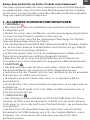 2
2
-
 3
3
-
 4
4
-
 5
5
-
 6
6
-
 7
7
-
 8
8
-
 9
9
-
 10
10
-
 11
11
-
 12
12
-
 13
13
-
 14
14
Verwandte Artikel
-
Tellur TLL331491 Benutzerhandbuch
-
Tellur TLL331121 Benutzerhandbuch
-
Tellur TLL331381 Benutzerhandbuch
-
Tellur TLL331311 Benutzerhandbuch
-
Tellur TLL331441 Benutzerhandbuch
-
Tellur TLL331131 Benutzerhandbuch
-
Tellur TLL331531 Benutzerhandbuch
-
Tellur TLL331411 Benutzerhandbuch
-
Tellur TLL331241 Bedienungsanleitung
-
Tellur TLL331051 Benutzerhandbuch